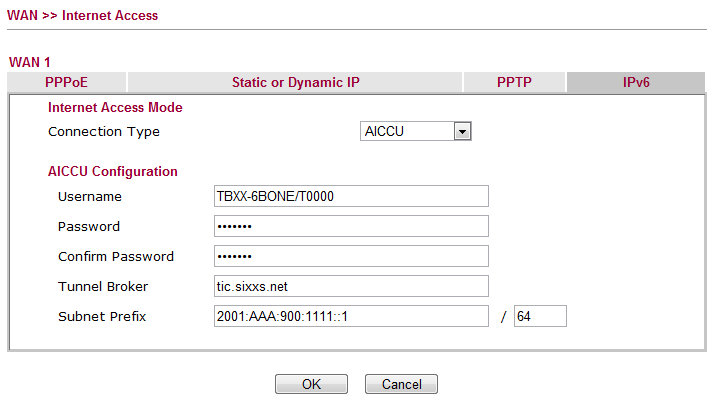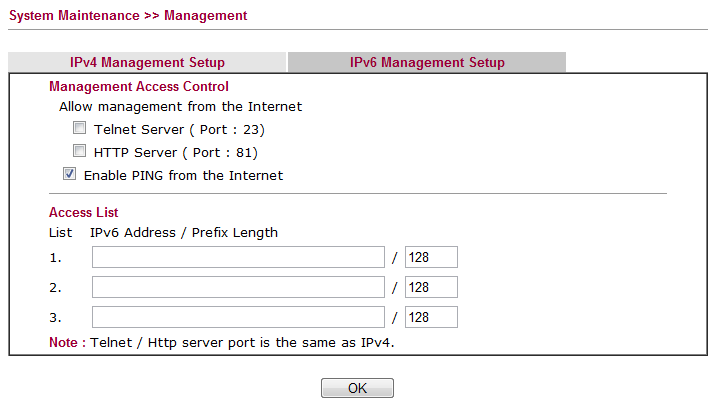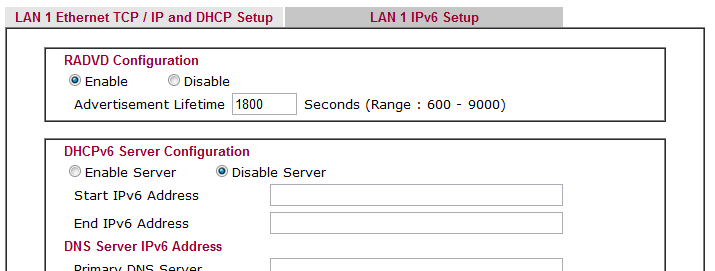IPv6 SixXS Tunnel mit Dreytek Vigor 2850
Dieser Artikel ist zwischenzeitlich veraltet. SIXXS nimmt keine neuen Anfragen für Tunnels mehr entgegen. Die Priorität sollte zwischenzeitlich dahin gehen, eine Native Anbindung von seinem Provider per IPv6 zu erhalten.
Leider stellt mir die Telekom aktuell noch kein natives IPv6 in Form von DS-Lite zur Verfügung. Um trotzdem das neue IP-Protokoll in meinem Netz nutzen zu können, bin ich somit auf einen Tunnelanbieter angewiesen. Eigentlich verwende ich hier immer gerne Tunnelbroker aber leider lässt sich dieser nicht mit meinem Draytek Vigor 2850Vn benutzen, da der Router nur eine beschränkte Anzahl von Einstellungsmöglichkeiten zulässt. (Für die Fachleute: Es scheitert daran, dass ich keine Einstellungsmöglichkeit habe, die Route (also IPv4-Gegenstelle) zu hinterlegen. Das IPv4-Subnetz lässt sich problemlos statisch eintragen und die Zuweisung durch ein externes Check-Skript auf den DynDNS-Namen erledigen.)
Für die Konfiguration habe ich mich jetzt für die Variante mit einem SixXS Tunnel entschieden. Zum einen habe ich hier bereits Tunnels und Subnetze und zum anderen ist es auch relativ stabil. Dazu auch noch kostenfrei. Leider ist die angebotene Anleitung für einen Vigor Router für ein anderes Modell und nicht verwendbar. Eine offizielle Anleitung von Draytek gibt es zum Thema IPv6 hier gar nicht und bei anderen Router Modellen ist diese (leider) sehr spärlich.
Wir benötigen für die Einrichtung einen SixXS Account und einen aktivieren Tunnel. Auch wenn die Einstellung im Router AICCU ist, muss dieser Tunnel entgegen diversen Anleitungen auf 6in4-heartbeat eingestellt werden. Mit AYIYA konnte ich leider keine Verbindung herstellen. Zusätzlich wird noch ein Subnetz benötigt. Ein /64 ist auf jeden Fall ausreichend und wird inzwischen automatisch mit jeden Tunnel bei SixXS vergeben. Man sollte auf jeden Fall prüfen, ob Tunnel und Subnetz aktiviert sind.
Im Router geht man nun im Konfigurationsinterface auf die Punkte "WAN" – "Internet Access" und klick dort beim entsprechenden Zugang auf den IPv6 Button. Im darauf erscheinenden Dialog gibt man nun die Daten von der SixXS Webseite an.- Connection Type: AICCU
- Username:
/ - Password / Confirm Password:
- Tunnel Broker: tix.sixxs.net
- Subnet Prefix: <das zugewiesene Subnetz mit Prefix!>
Beim Subnetz muss man aufpassen. Hier darf man nicht das IPv6 Prefix des Tunnels eingeben sondern muss das zugewiesene Subnetz eintragen. Da der Vigor sich etwas störrisch verhält, was Subnetzangaben angeht und immer eine richtige IPv6-Adresse haben will, muss man ihm das Subnetz auch so präsentieren. Ich habe hier einfach eine 1 angehängt und schon hat das geklappt. Durch das drücken auf OK werden die Daten gespeichert und wir zum Neustart aufgefordert. Das ignorieren wir jedoch erst einmal und konfigurieren erst zu Ende.
Als nächstes gehen wir in den Menüpunkt "System Maintenance" - "Management" und wählen dort den Reiter IPv6 Management Setup aus. Für die SixXS Tunnelüberprüfung ist ein Ping notwendig und das müssen wir durch Setzen des Haken Enable PING from the Internet erlauben. Ein Klick auf OK speichert auch diese Einstellung.Zum Abschluss prüfen wir noch, ob die Automatische Verteilung der IPv6-Adresen im lokalen Netz aktiviert ist. Bei IPv6 gibt es hierfür zwei Möglichkeiten DHCPv6 analog zum alten DHCP und das neuere RADVD. RADVD sollte voreingestellt sein und ist eigentlich die bessere Wahl. Wir klicken dazu im Menü auf "LAN" - "General Setup" und beim entsprechenden Netzwerk auf den IPv6 Button. Unter RADVD sollte Enable aktiviert sein und eine Lifetime gesetzt sein. Default sind 1800 Sekunden was wir so belassen können. Nun klicken wir auf OK, speichern diese Einstellungen und starten den Vigor neu.Sobald der Router neu gestartet ist und eine Internetverbindung aufgebaut hat, sollte im System Status unter IPv6 das WAN Interface grün mit entsprechender IP erscheinen. Zusätzlich sollte darüber unter LAN unser Subnetz erscheinen. Funktioniert das soweit kann man am Rechner einmal neue IP-Informationen holen und somit auch eine aktuelle IPv6-Adresse. Diese sollte man dann auch im System sehen. Prüfen kann man das Ganze dann z. B. mit dem Besuch der Webseite www.testipv6.com.
Achtung! IPv6 ist eine tolle Sache aber jeder Rechner im lokalen Netzwerk erzählt eine eigene IP-Adresse, welche von extern erreichbar ist. NAT fällt weg. Firewalls etc. sollten hier auf jeden Fall überprüft werden.